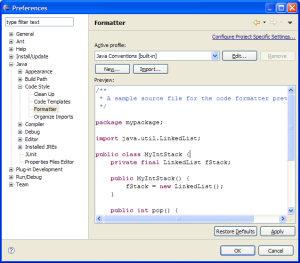Projet 3 : Structures de contrôle de flux
Ce projet va nous permettre d'approfondir les structures de contrôle de flux et ne plus avoir de programmes dont l'exécution est simplement linéaire. Nous allons construire un simple programme qui permettra de découvrir les structures de test ainsi que les boucles. Nous n'allons bien entendu pas utiliser toutes les nouvelles instructions que l'on vient de voir. Nous continuerons à approfondir l'utilisation du programme Eclipse et comme d'habitude, nous vous conseillons de lire le chapitre 3 du tutoriel avant de commencer ce projet pratique.
Créer le projet
Nous allons donc ajouter notre nouveau projet dans Eclipse en faisant un clic droit dans l'Explorateur et en cliquant sur le menu New > Project. Complétez ensuite le champ Project Name avec Projet3.
Ensuite, on crée notre classe principale en cliquant avec le bouton droit sur le projet dans l'explorateur et ensuite cliquez sur le menu New > Class. Ensuite donnez comme nom (name) à votre classe Projet3 et cochez la case public static void main(String[] args) pour qu'Eclipse place la méthode main pour vous.
Paramétrer le style du code
Les accolades ne sont pas automatiquement placées toutes seules sur une ligne comme nous l'aimons bien. Nous allons tout de suite y remédier en changeant le style automatique du code. Cliquez sur le menu Window > Preferences ..., sélectionnez ensuite la rubrique Java > Code Style > Formatter et vous tombez sur la fenêtre montrée ci-dessous.
Vous pouvez maintenant changer le style de codage en Java Conventions, ou Eclipse, ... Vous pouvez également créer votre propre style en cliquant sur New... et c'est ce qu'on va faire maintenant. Il faut donner un nom au nouveau style, puis on peut repartir d'un style existant. Créons le style uko en partant du style Java Conventions.
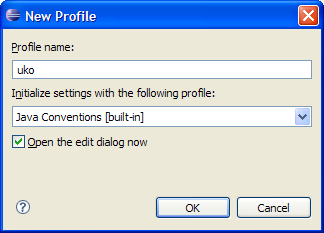
Une fois que vous aurez cliqué sur OK, une fenêtre avec tout plein d'onglets s'ouvre et vous permet de paramétrer votre style super précisement pour chaque type d'instruction. Nous n'allons pas décrire toutes les possibilités ici, essayez par vous-même selon votre style (un aperçu en temps réel vous est proposé pour chaque modification). Vous pouvez également télécharger le style UKO et l'ajouter avec le bouton Import ....
Supprimez maintenant la classe Projet3 que l'on vient de créer dans le projet en cliquant avec le bouton droit dessus dans l'Explorateur puis en cliquant sur le menu Delete. On va maintenant recréer la classe Projet3 avec le style UKO et voici ce que vous devriez voir dans l'éditeur :